Сначала вам нужно обновить все установленные пакеты вашей операционной системы. Для этого выполните следующую команду:
$ sudo pacman -SyuВсе установленные пакеты вашей операционной системы Arch Linux должны быть обновлены.
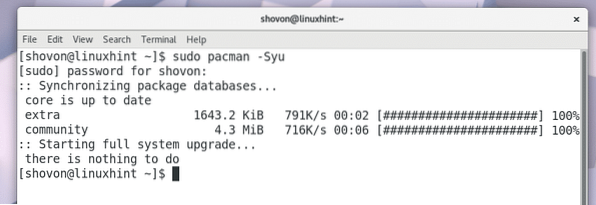
Теперь вам нужно установить Git. Если вы не знаете, что такое Git, это система контроля версий. Вам необходимо клонировать репозиторий Github, чтобы читать эту статью. Вот почему вам нужно установить Git.
Чтобы установить Git, выполните следующую команду:
$ sudo pacman -S gitНажмите 'y' и нажмите
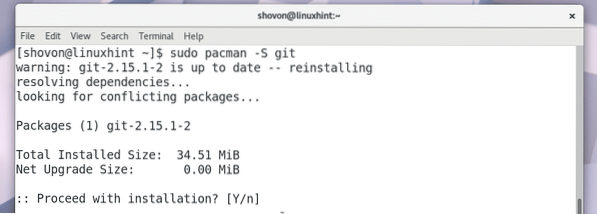
Git должен быть установлен.
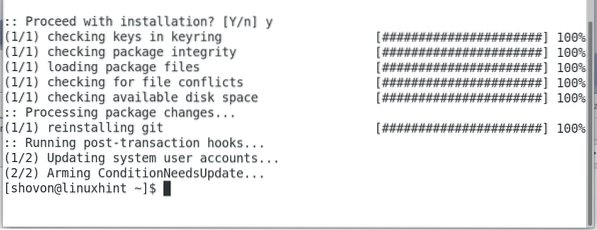
Теперь перейдите в репозиторий github OpenVPN-install по адресу https: // github.com / Angristan / OpenVPN-установить
Вы должны увидеть эту страницу, как показано на скриншоте ниже.
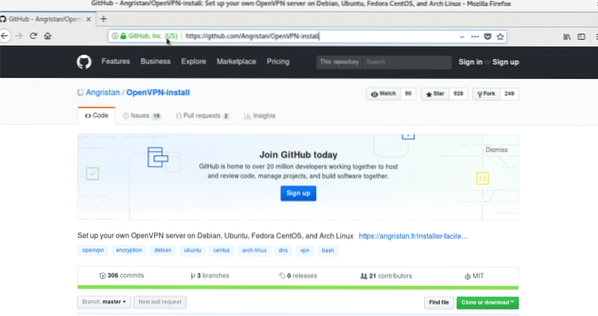
Нажмите зеленую кнопку «Клонировать или скачать».
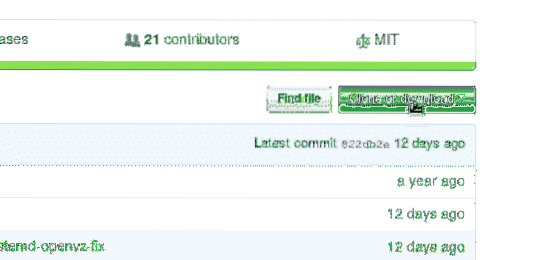
Вы должны увидеть URL-адрес репозитория, как показано на скриншоте ниже.
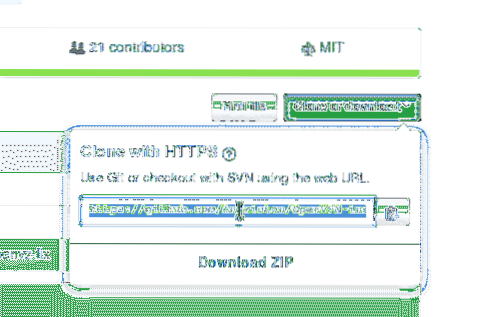
Выбрав URL-адрес репозитория, щелкните правой кнопкой мыши и выберите «Копировать».
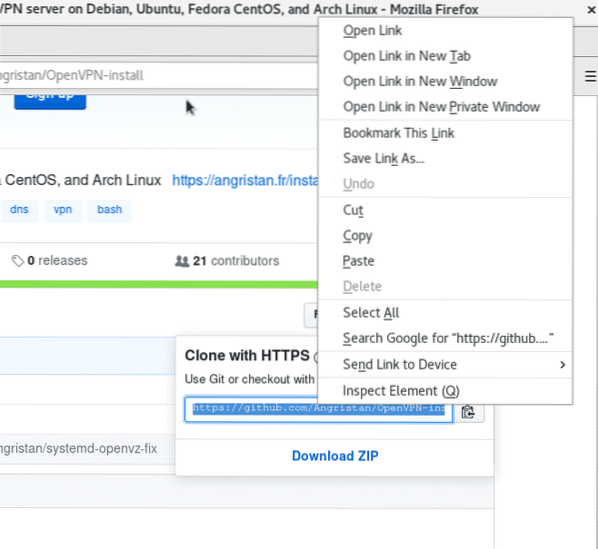
Теперь откройте терминал и выполните следующую команду, чтобы перейти в каталог Downloads / в каталоге пользователя $ HOME.
$ cd ~ / Загрузки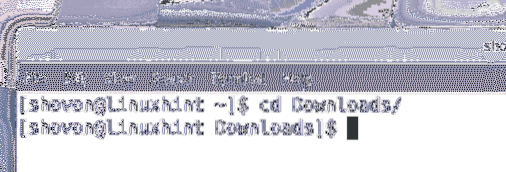
Теперь вам нужно клонировать репозиторий Github.
Выполните следующую команду, чтобы клонировать репозиторий Github, используя только что скопированный URL-адрес.
$ git clone https: // github.com / Angristan / OpenVPN-установить.мерзавецРепозиторий github для установки OpenVPN должен быть клонирован, как вы можете видеть на скриншоте ниже.

Если вы перечислите содержимое каталога Downloads /, вы должны увидеть каталог 'OpenVPN-install'.
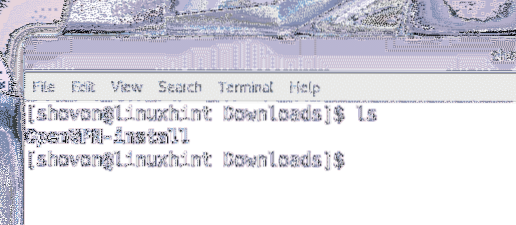
Теперь выполните следующую команду, чтобы перейти в каталог OpenVPN-install.
$ cd OpenVPN-install /Если вы перечислите содержимое каталога 'OpenVPN-install', вы должны увидеть 'LICENSE', 'openvpn-install.sh 'и' README.md ', как показано на скриншоте ниже.

Теперь вам нужно сделать 'openvpn-install.исполняемый файл сценария sh. Для этого выполните следующую команду:
$ chmod + x openvpn-install.шВаш openvpn-install.sh 'должен быть исполняемым, как показано на скриншоте ниже:
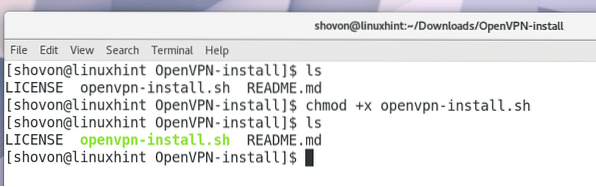
Теперь как root запустите openvpn-install.sh 'с помощью следующей команды:
$ sudo ./ openvpn-install.ш
Установщик OpenVPN должен запросить у вас IP-адрес, который OpenVPN будет слушать. Обычно это IP-адрес одного из подключенных сетевых интерфейсов вашего компьютера. Вы можете запустить команду ip a или ifconfig, чтобы узнать это. После ввода IP-адреса нажмите
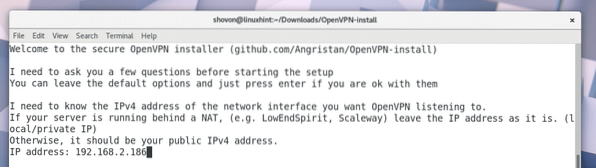
Установщик OpenVPN должен спросить у вас порт, который будет использовать OpenVPN. Вы можете оставить значение по умолчанию. Когда вы закончите, нажмите
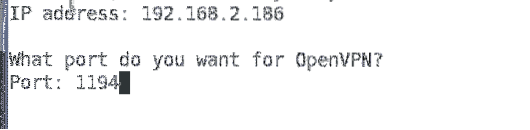
Теперь OpenVPN должен запросить у вас протокол, который вы хотите использовать. UDP намного быстрее TCP. Так что вы можете оставить значение по умолчанию. Когда вы закончите, нажмите

Теперь OpenVPN должен спросить, какой DNS-сервис вы хотите использовать. Просто выберите любой из них и нажмите
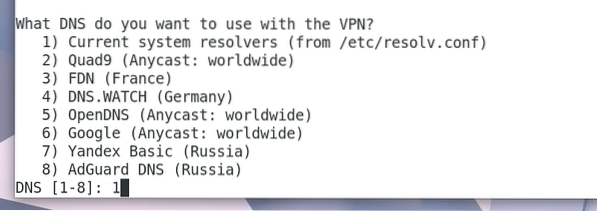
Теперь OpenVPN должен запросить у вас метод шифрования, который он должен использовать. Я оставлю значения по умолчанию. Если вы знаете, что это такое, вы можете использовать другой вариант. Когда вы закончите, нажмите
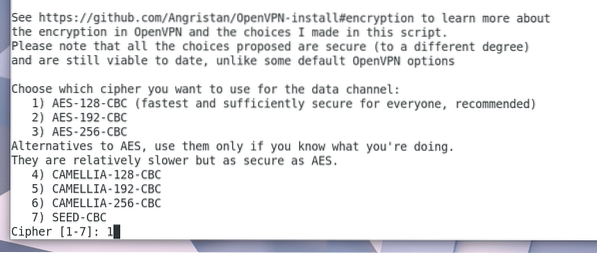
Затем OpenVPN должен запросить у вас биты ключей Диффи-Хеллмана. Я оставлю по умолчанию 3072 бита. Вы можете изменить это, если хотите. Когда вы закончите, нажмите
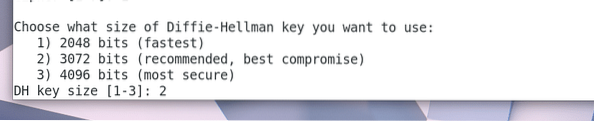
Теперь OpenVPN должен спросить вас, сколько бит ключа RSA вы хотите сгенерировать. Я оставлю по умолчанию 3072 бита. Вы можете выбрать другие варианты в соответствии с вашими потребностями. Когда вы закончите, нажмите
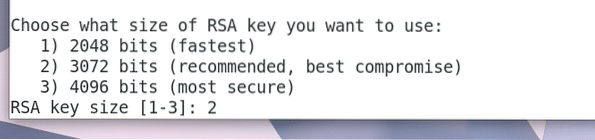
Теперь OpenVPN должен запросить имя, под которым он будет сохранять файл конфигурации клиента. Это файл, который вы будете использовать для подключения к серверу OpenVPN. Имя файла по умолчанию - «клиент», и оно генерирует «клиент».ovpn 'файл. Вы можете оставить значение по умолчанию или изменить его, если хотите.

Я поменяю его на linuxhint. Таким образом, он сгенерирует 'linuxhint.ovpn 'файл.

Теперь нажмите

Нажмите 'y' и нажмите

OpenVPN должен начать загрузку новых пакетов.
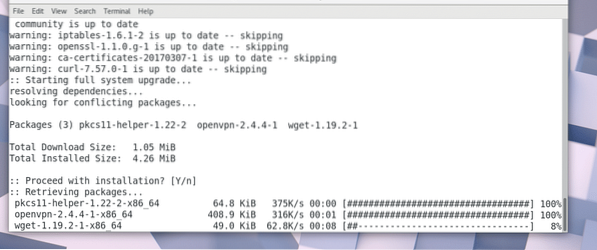
Ключ RSA генерируется. Это займет много времени.
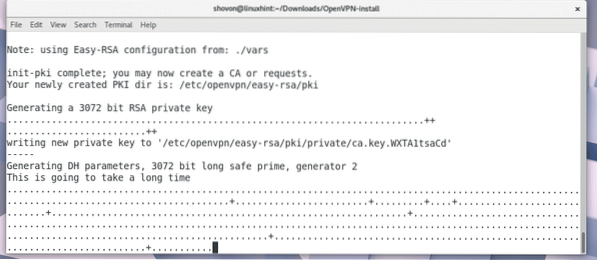
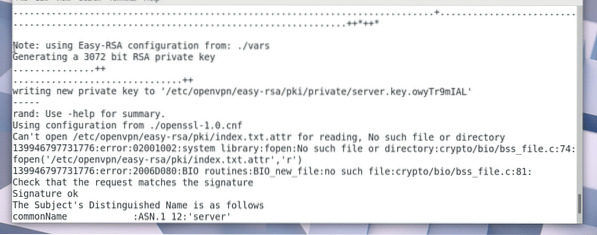
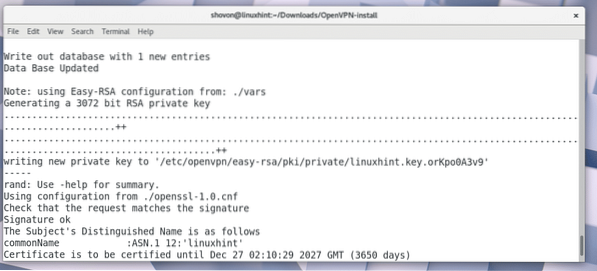
После создания ключа установщик OpenVPN должен запросить у вас публичный IP-адрес или доменное имя. Вы можете оставить поле пустым, если хотите. В этом случае ваш сервер OpenVPN не будет доступен из Интернета.
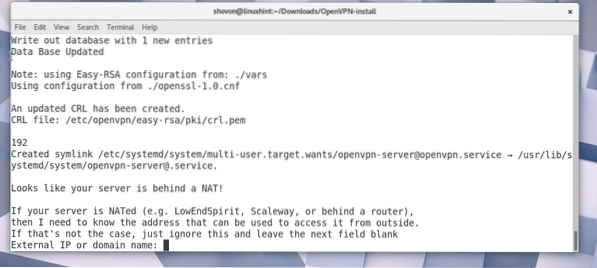
Вы можете перейти на https: // www.Whatsmyip.org и узнайте свой общедоступный IP-адрес, если вы еще не знаете.
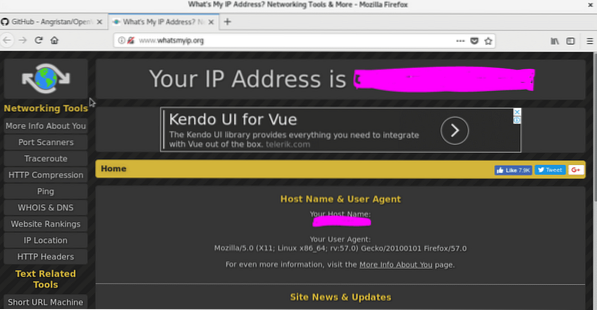
Скопируйте и вставьте IP из whatsmyip и нажмите
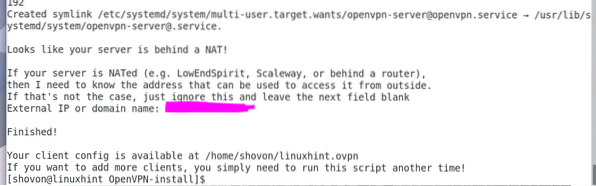
В вашем HOME каталоге новый файл linuxhint.ovpn 'или' клиент.ovpn 'должен создаваться в зависимости от имени, которое вы использовали.
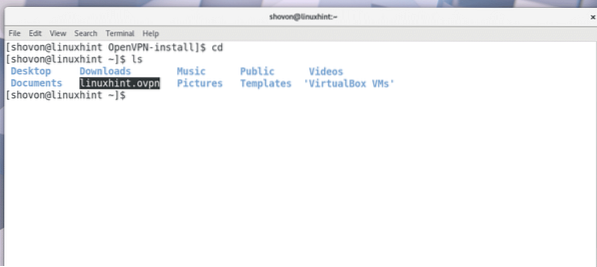
Теперь вы можете подключиться к своему VPN-серверу с помощью следующей команды:
$ openvpn --config linuxhint.овпнВаш клиент openvpn должен быть подключен к серверу openvpn.
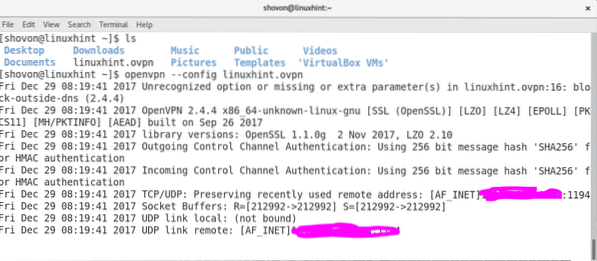
Выполните следующую команду, чтобы узнать, какие сетевые интерфейсы у вас есть на вашем компьютере.
$ ip aВы должны увидеть интерфейс tun0 в выводе команды ip a, как показано на скриншоте ниже. Так что все работало отлично.
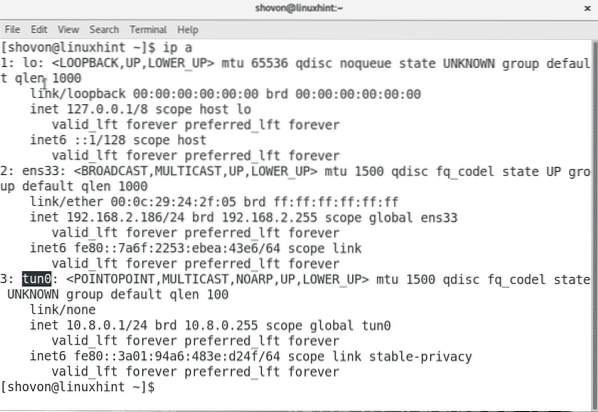
Вот как вы устанавливаете и настраиваете сервер OpenVPN в Arch Linux. Спасибо, что прочитали эту статью.
 Phenquestions
Phenquestions


